Описание программы alco101.exe Руководство пользователя
advertisement
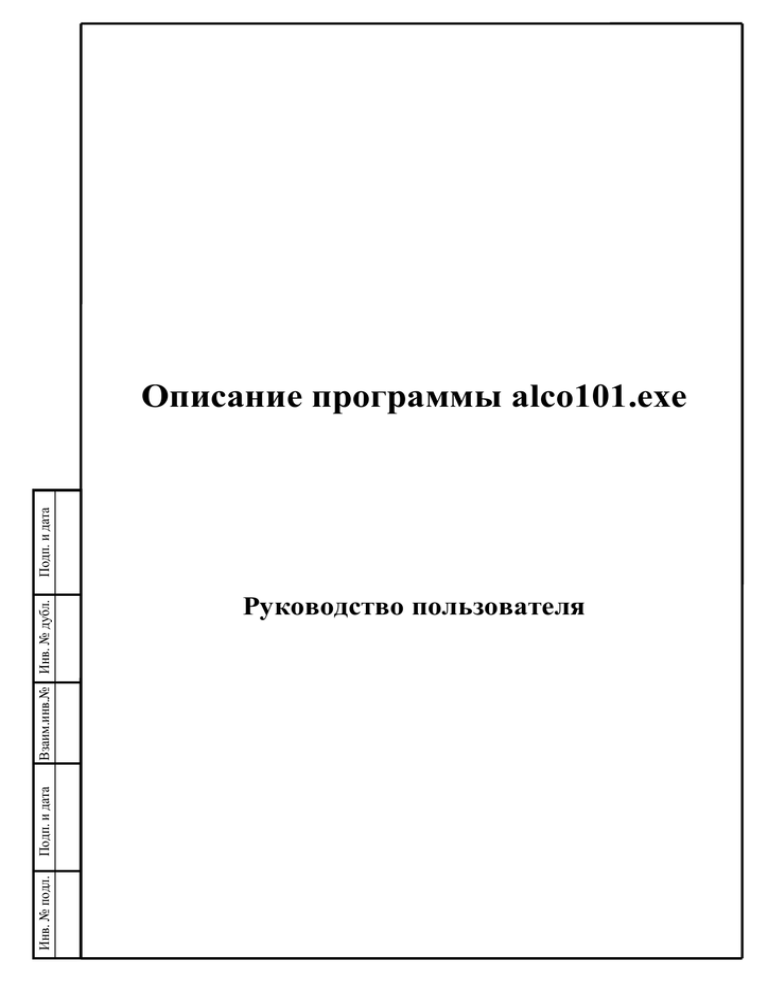
Инв. № подл. Подп. и дата Взаим.инв.№ Инв. № дубл. Подп. и дата Описание программы alco101.exe Руководство пользователя ЛГФИ00083 Перв. примен. Справ. номер Содержание Глава 1 Глава 2 Глава 3 Краткое описание программы и системные требования Запуск программы Настройка программы после первичной установки 3.1 Меню Настройки программы Графики 3.2 Меню Настройки программы Указать путь для сохранения файлов АСИиУ 3.2.1 Меню Настройки программы Указать путь для резервного сохранения файлов АСИиУ 3.3 Меню Windows, Справка 3.4 Меню Настройки для систем ИС АЛКО, Опрос линий, Просмотр режимов Глава 4 Чтение архивов ИС АЛКО, формирование файлов ЕГАИС, запись групп в ИКОНЕТ 16 17 17 20 20 21 21 22 24 Просмотр архивов ИС АЛКО, печать архивов 5.1 Просмотр архивов в табличном, графическом виде 5.2 Вывод данных на печать 5.3 Вывод на печать данных по переключениям групп Подп. и дата Взаим.инв.№ Инв. № дубл. Подп. и дата Глава 6 Загрузка справочников ЕГАИС 6.1 Загрузка из справочника ЕГАИС 6.2 Создание справочника вручную Глава 7 Глава 8 8.1 8.2 8.3 8.4 9.1 9.2 9.3 9.4 Создание групп напитков Описание диалогового окна Справочники алкогольной продукции 25 25 25 26 26 Выгрузка кодов продукции для формирования файла ЕГАИС Поиск кода продукции для формирования файла ЕГАИС Показать все записи Включение новой записи в справочник алкогольной продукции Глава 9 7 7 13 13 4.1 Чтение архивов ИС АЛКО 4.2 Формирование файлов АСИиУ для последующей передачи в ЕГАИС, запись групп в спиртомер 4.3 Просмотр мгновенных значений Глава 5 Инв. № подл. 3 4 5 5 Описание диалогового окна Поиск напитков в таблице групп 27 27 27 27 28 30 Выбор группы для записи в ИКОНЕТ, РЕФРАКТОМЕТР Поиск группы по наименованию алкогольной продукции Просмотр всех записей Включение новой записи в таблицу групп Глава 10 Инсталляция программы alco101.exe ЛГФИ 00219 Изм. Лист № докум. Разраб. Валеев Проверил Охотин А.А. Тех. контр. Н.контр. Утвердил. Охотин А.А. Подп. Дата Лит. 14.01.09 Описание программы alco101.exe Руководство пользователя Копировал О Лист 2 ОАО АПЗ Формат А4 Листов 28 ЛГФИ00083 Перв. примен. Справ. номер Подп. и дата Взаим.инв.№ Инв. № дубл. Подп. и дата Инв. № подл. ЛГФИ 00219 Изм. Лист № докум. Разраб. Валеев Проверил Охотин А.А. Тех. контр. Н.контр. Утвердил. Охотин А.А. Подп. Дата Лит. 14.01.09 Описание программы alco101.exe Руководство пользователя Копировал О Лист 2 ОАО АПЗ Формат А4 Листов 28 Глава 1 Краткое описание программы и системные требования 1.1 Краткое описание программы Программа alco101.exe предназначена для работы с ИС АЛКО-1,2,3. С помощью этой программы можно считывать суточные, часовые архивы ИС АЛКО на компьютер, для последующего предоставления данных в графическом виде, табличном виде и вывода отчётов. Программа позволяет просматривать мгновенные данные, интегральные значения за час, день, с момента включения. Программа формирует файлы АСИиУ (формат файлов соответствует приказу ФНС России от 06.10.2008 № MM-3-6/452@ ) для передачи данных в ЕГАИС, записывает группы в ИКОНЕТ, Рефрактометр. Инв. № подл. Подп. и дата Взаим.инв.№ Инв. № дубл. Подп. и дата 1.2 Системные требования Аппаратные средства Частота процессора не менее 1 Ггц Оперативная память 512 MB Свободное место жёсткого диска – 100 МB Наличие подключенного CD-ROM Наличие COM-порта для подключения к ИС АЛКО Требование к операционной системе Лицензионная ОС Windows XP, 2000 Дополнительные настройки в OC Windows: в Панеле управления\Язык и стандарты на вкладке Региональные параметры нажмите на кнопку Настройка… В окне Настройка региональных параметров на вкладке Числав выставьте: , на вкладке Время выставьте: на вкладке Дата выставьте: после этого нажмите на кнопку OK. Описание программы alco101.exe Изм. Лист № докум. Подп. Руководство пользователя Дата Копировал Лист 3 Формат А4 Глава 2 Запуск программы 2 Запуск программы alco101.exe При запуске программа требует ввести пароль доступа, для разрешения работы в программе alco101.exe. Если пароль введен неправильно, работа программы завершается. Пароль доступа – ‘alco’ Инв. № подл. Подп. и дата Взаим.инв.№ Инв. № дубл. Подп. и дата В строке редактирования введите пароль и нажмите на кнопку OK. После правильного ввода пароля появляется основное приложение: Описание программы alco101.exe Изм. Лист № докум. Подп. Руководство пользователя Дата Копировал Лист 4 Формат А4 Глава 3 Настройка программы после первичной установки 3.1 Меню Настройки программы Графики Выбрав параметры, нажмите на кнопку Сохранить, чтобы запомнить выбранные параметры. Инв. № подл. Подп. и дата Взаим.инв.№ Инв. № дубл. Подп. и дата Данное меню служит для выбора архивных параметров, полученных при чтении из ИС АЛКО, которые будут выводиться в график для просмотра. После выбора этого меню отображается окно, где можно сделать соответствующие установки. Описание программы alco101.exe Изм. Лист № докум. Подп. Руководство пользователя Дата Копировал Лист 5 Формат А4 3.2 Меню Настройки программы Указать путь к временным файлам АСИиУ. В этом меню выводится окно, в котором можно сохранить выбранную папку, в которую будут сохраняться файлы АСИиУ до передачи данных в транспортную папку ЕГАИС. . Выведется диалоговое окно для выбора Инв. № подл. Подп. и дата Взаим.инв.№ Инв. № дубл. Подп. и дата Нажмите на кнопку папки. Выбрав папку, нажмите на кнопку ОК. После этого в строке редактирования отобразится путь к выбранному каталогу, в котором будут сохраняться файлы АСИиУ для передачи данных в ЕГАИС. Нажмите на кнопку Сохранить, чтобы запомнить путь к выбранному каталогу. 3.2.1 Меню Настройки программы Указать путь к транспортной папке ЕГАИС В этом меню указать папку, в которую будут перемещаться файлы АСИиУ. Описание программы alco101.exe Изм. Лист № докум. Подп. Руководство пользователя Дата Копировал Лист 6 Формат А4 3.3 Описание меню Windows, Справка 3.3.1 Меню Windows Служит для упорядочивания окон горизонтально, вертикально, каскадно. 3.3.2 Меню Справка 3.4 Меню Настройки для систем ИС АЛКО Это меню позволяет занести в программу необходимую информацию, которая будет использоваться для передачи данных от одной или более систем ИС АЛКО на компьютер. Информация заносится в окне, после выбора данного меню: Инв. № подл. Подп. и дата Взаим.инв.№ Инв. № дубл. Подп. и дата В этом меню выводится информация, полученная при аутентификации пользователя в процессе установки программы. Указанная информация заносится при создании инсталляционного диска предприятиемразработчиком данного программного обеспечения. Описание программы alco101.exe Изм. Лист № докум. Подп. Руководство пользователя Дата Копировал Лист 7 Формат А4 Подп. и дата Взаим.инв.№ Инв. № дубл. Подп. и дата Инв. № подл. Добавление новой записи осуществляется нажатием кнопки Новая запись. Заполните необходимые поля. Редактирование выбранной записи осуществляется нажатием на кнопку Редактировать запись. Сохранение записи осуществляется нажатием на кнопку Сохранить. Для удаления записи нажмите на кнопку Удалить запись. Перемещение по записям осуществляется переключателем Поле Дата и время установки средства измерения следует задавать в формате yyyymmdd_hhnnss , где yyyy – год, mm – день, hh – часы (от 0 до 23), nn – минуты(от 0 до 59), ss – секунды(от 0 до 59). Поле код СВ по умолчанию можно поставить 0. Если поле код СВ не 0, то он должен соответствовать номеру абонента, выставленному в вычислителе (как устанавливать номер абонента в вычислителе смотри инструкцию по эксплуатации ИС АЛКО). Кнопка Настройка форматов обмена служит для отображения окна, в котором можно установить настройки для условия обязательности отдельных показателей в информационной строке файла ЕГАИС для режимов 004 и с 006 по 010 согласно приказу ФНС России от 06.10.2008г. № MM-3-6/452@ п. 4 . Описание программы alco101.exe Изм. Лист № докум. Подп. Руководство пользователя Дата Копировал Лист 8 Формат А4 Опция Выбрать линии позволяет выбрать линии для опроса. Подп. и дата Инв. № подл. Подп. и дата Взаим.инв.№ Инв. № дубл. В случае выбора второго пункта необходимо указать вид разливаемой продукции. Если выбрана опция Приводить в файлах ТТН в файлах ТТН будет приводиться спиртосодержащий объём к 20 град.С. В этом случае нужно указать подключен или нет спиртомер к ИС АЛКО, т.к. в этом случае меняется формула приведения объёма к 20 град.С. В этом случае объёмы в файлах ТТН будут отличаться то показания на индикаторе. Снимать флажок в дальнейшем не рекомендуется, иначе появится разрыв в объёмах в файлах. Включать приведение объема к 20 град. С нужно, когда на технологической линии включен режим 005. После выбора необходимого пункта нажмите кнопку Сохранить для запоминания необходимой настройки. 3.5 Меню Опрос линий ИС АЛКО, Контроль крепости Позволяет опрашивать линии ИС АЛКО до остановки опроса оператором Описание программы alco101.exe Изм. Лист № докум. Подп. Руководство пользователя Дата Копировал Лист 9 Формат А4 Опция контроль крепости позволяет контролировать крепость при сканировании линии. После нажатия на кнопку Контроль крепости появится окно, позволяющее создать минимальное и максимальное значение крепости и наименование алкогольного продукта в следующих полях: После того как внесли в эти поля необходимые значения нажмите на кнопку Сохранить в базе данных. После этого установленные значения покажутся в таблице. Выбрав соответствующий алкогольный продукт, для контроля крепости, нажмите на кнопку OK Инв. № подл. Подп. и дата Взаим.инв.№ Инв. № дубл. Подп. и дата Опция Начать опрос позволяет начать опрос и начинается сканирование линий с подключенными ИС АЛКО. Пауза после опроса всех линий – 10 сек. Врезультате сканирования, если на линии включен режим 005, то эта линия подсвечивается красным цветом, другие включеннные режимы подсвечиваются зелёным цветом. Если на линии нет включённого режима, эта линия по умолчанию подсвечивается белым цветом. если в результате сканирования линии не было ответа от ИС АЛКО, всплывает окно с сообщением что 'Нет ответа от ИС АЛКО' и сообщение окрашивается в синий цвет и подаётся звуковой сигнал. Изм. Лист № докум. Подп. Дата Копировал Описание программы alco101.exe Лист Руководство пользователя 10 Формат А4 Для того чтобы звуковые сигналы “заиграли”, скопируйте папку sounds(данная папка поставляется вместе с дистрибутивом) в папку C:\ALCO-1. Опция Опрос линий\Остановить опрос позволяет приостановить опрос. Инв. № подл. Подп. и дата Взаим.инв.№ Инв. № дубл. Подп. и дата Нажав на кнопку Отмена, контроль по крепости отменяется на заданной линии. После нажатия на кнопку OK или Отмена внизу окна выводится соответствующее сообщение, указывающее, что контролируется крепость на линии или нет. После того как заданы параметры для контроля крепости и включён Опрос линий, если в результате сканирования линии крепость оказалась не в допуске, то всплывает окно с сообщением что Крепость не в допуске, сообщение окрашивается в красный цвет и подаётся звуковой сигнал. Изм. Лист № докум. Подп. Дата Копировал Описание программы alco101.exe Лист Руководство пользователя 11 Формат А4 6 Меню просмотр режимов Данное меню позволяет просмотреть данные на начало и окончание технологических режимов. Меню активно, когда активизировано меню Архивы->Чтение архивов ИС АЛКО Инв. № подл. Подп. и дата Взаим.инв.№ Инв. № дубл. Подп. и дата Выбрав в календаре соответствующие даты можно распечатать или просмотреть информацию за выбранный период. Кнопка Печать распечатывает данные за выбранный период, кнопка Просмотр выводит информацию за выбранный период. Изм. Лист № докум. Подп. Дата Копировал Описание программы alco101.exe Лист Руководство пользователя 12 Формат А4 Глава 4 Чтение архивов ИС АЛКО, ЕГАИС, запись групп в ИКОНЕТ формирование файлов 4.1 Чтение архивов ИС АЛКО Инв. № подл. Подп. и дата Взаим.инв.№ Инв. № дубл. Подп. и дата Меню Архивы Чтение архивов ИС АЛКО Данное меню предназначено для чтения архивов из ИС АЛКО, формирования файлов ЕГАИС, просмотра мгновенных и статистических значений. Опция Режим чтения архива предназначена для выбора суточного или часового архива. Опция Даты предназначена для выбора дат, за которые нужно прочитать архив. Опция Часы предназначена для выбора часов, за которые нужно прочитать часовой архив. Изм. Лист № докум. Подп. Дата Копировал Описание программы alco101.exe Лист Руководство пользователя 13 Формат А4 Кнопка Дозвониться по модему предназначена для соединения с ИС АЛКО, если к ней подключен телефонный модем. Кнопка Разъединиться от модема предназначена для отсоединения от телефонного модема. Кнопка Старт предназначена для чтения архивов ИС АЛКО. 4.2 Формирование файлов АСИиУ для последующей передачи в ЕГАИС, запись групп в ИКОНЕТ, Рефрактометр Инв. № подл. Подп. и дата Взаим.инв.№ Инв. № дубл. Подп. и дата Нажмите на кнопку Alcohol меню Архивы Чтение архивов ИС АЛКО. В данном окне установлен “светофор”. При включении режима 005 светофор окрашивается в красный цвет, если включены другие режимы, светофор окрашивается в зелёный цвет. Если не включены режимы, светофор окрашивается в жёлтый цвет. С помощью выпадающего списка выбирается наименования режима измерения. Кнопка Включить новый режим измерения фиксирует начало работы выбранного режима измерения. Кнопка Сменить режим позволяет перейти на новый режим измерения. Изм. Лист № докум. Подп. Дата Копировал Описание программы alco101.exe Лист Руководство пользователя 14 Формат А4 Кнопка в опции Загрузить коды продукции из справочника позволяет выбрать Код вида продукции и Код продукции из справочника алкогольной продукции. В окне Справочники алкогольной продукции выберите требуемый код продукции и нажмите на кнопку Выгрузить для файла АСИиУ (гл. 8, п. 8.1). Описание диалогового окна Справочники алкогольной продукции см. гл. 8. Инв. № подл. Подп. и дата Взаим.инв.№ Инв. № дубл. Подп. и дата Кнопка Запомнить запоминает выбранные коды продукции. Кнопка Создать файл ЕГАИС перед сменой суток предназначена для формирования информационной строки за текущие сутки до 23.59.59 (согласно пункту 3.2 приказа № MM-3-6/452@) для записи в суточный файл ЕГАИС, если розлив продукции переходит на следующие сутки. Запись в суточный файл ЕГАИС строки происходит тогда, когда произошла смена даты в вычислителе, по отношению к дате, когда был включен режим измерения. Нажимать на эту кнопку следует в течение часа после смены даты в вычислителе. Если в течение часа не произошло нажатие на данную кнопку, то файл ЕГАИС за прошедшие сутки сформируется только когда перейдут на новый режим измерения, нажатием на кнопку Включить новый режим измерения Кнопка Записать группу в Спиртомер записывает группы в ИКОНЕТ или РЕФРАКТОМЕТР. Перед нажатием на эту кнопку необходимо установить в строке редактирования номер группы или выбрать ее из диалогового окна, который появляется после нажатия на кнопку расположенной в опции Параметры для записи групп в Иконет / Рефрактометр. В окне Поиск напитков в таблице групп выберите нужную группу и нажмите на кнопку Выбрать для записи в ИКОНЕТ (гл. 9, п. 9.1). Описание диалогового окна Поиск напитков в таблице групп см. гл. 9. Приведение спиртосодержащего объёма к 20 град.С Для приведения объёма водно-спиртового раствора к 20 град.С используется руководство: Таблицы для определения содержания этилового спирта в водно-спиртовых растворах, ТОМ 1, Москва, ИПК Издательство стандартов, 1999 Приведение объёма водно-спиртового раствора к 20°C на линиях где стоит спиртомер осуществляется по формуле: V20 = Vизм/(1+b(t-20)). b вычисляется по формуле b = (p20/p21)-1 [1]; p21 – плотность водно-спиртового раствора при температуре 21 ,°C и заданной крепости, p20 – плотность водно-спиртового раствора при температуре 20 ,°C . В таблице 2 “ПЛОТНОСТЬ ВОДНО – СПИРТОВОГО РАСТВОРА В ЗАВИСИМОСТИ ОТ ТЕМПЕРАТУРЫ И ОТНОСИТЕЛЬНОГО СО- Изм. Лист № докум. Подп. Дата Копировал Описание программы alco101.exe Лист Руководство пользователя 15 Формат А4 ДЕРЖАНИЯ СПИРТА (ПО ОБЪЁМУ) ПРИ ТЕМПЕРАТУРЕ 20,°C “ находим p21 в строчке таблицы по Содержанию спирта при 20°C, %(по объёму) и температуре 21,°C , аналогично находим p20 таким же способом. p21 и p20 подставляем в формулу [1]. Полученное значение коэффициент заносим в опцию окна, в котором осуществляется включение технологических режимов: Приведение объёма к 20 °C осуществляется после перехода на новый технологический режим измерения. 4.3 Просмотр мгновенных значений Нажмите на кнопку Мгновенно меню Архивы Чтение архивов ИС АЛКО. Появится диалоговое окно, в котором можно посмотреть мгновенные значения и интегральные значения за час, за текущие сутки, с момента включения. Инв. № подл. Подп. и дата Взаим.инв.№ Инв. № дубл. Подп. и дата Для приведения объёма к 20 град.С вина и виноматериалов используется руководство: Сборник технологических инструкций, правил и материалов по винодельческой промышленности под. ред. Г.Г. Валуйко, А.В. Трофимченко – 5изд., г Москва 1998г. Для вина и виноматериалов приведение осуществляется по формуле : V20 = k * Vизм. В “Сборнике технологических инструкций, правил и материалов по винодельческой промышленности” находим поправочный коэффициент k соответствующий измеренной температуре, концетрации сахара при заданном значении содержании спирта в данном виноматериале. Найденный коэффициент заносим в опцию окна в котором осуществляется включение технологических режимов: Изм. Лист № докум. Подп. Дата Копировал Описание программы alco101.exe Лист Руководство пользователя 16 Формат А4 Глава 5 Просмотр архивов ИС АЛКО, печать архивов Взаим.инв.№ Инв. № дубл. Подп. и дата На вкладке Мгновенные значения отображаются мгновенные значения за данный момент времени. На вкладке Значения за текущие сутки отображаются интегральные значения за данные сутки. На вкладке За текущий час отображаются интегральные значения за текущий час. На вкладке Всего наработано показаны интегральные значения с момента включения прибора. 5.1 Просмотр архивов в табличном, графическом виде Инв. № подл. Подп. и дата Меню Архивы Просмотр архивов Изм. Лист № докум. Подп. Дата Копировал Описание программы alco101.exe Лист Руководство пользователя 17 Формат А4 Инв. № подл. Подп. и дата Взаим.инв.№ Инв. № дубл. Подп. и дата Данное меню предназначено для просмотра архивов ИС АЛКО в табличном, графическом виде, а так же вывода архивов на печать. После выбора этого меню отображается диалоговое окно: Переключатели Суточный архив и Часовой архив предназначены для выбора типа архива, для просмотра или печати. Опция Даты предназначена для просмотра архива, за определённый интервал дат. Часы устанавливаются при просмотре часового архива. Кнопка Что в архиве показывает весь выбранный тип архива, который сохранен на компьютере. Кнопка Удалить записи удаляет записи за определенный интервал дат выбранного типа архива. Кнопка Из архива показывает выбранный тип архива за определенный интервал дат в табличном виде. Кнопка Графики показывает выбранный тип архива за определенный интервал дат в графическом виде. Опции из меню Windows (Вертикально, Горизонтально, Каскадно) позволяют сортировать окна, появившиеся после нажатия на кнопки Из Архива, Графики, вертикально, горизонтально, каскадно. Изм. Лист № докум. Подп. Дата Копировал Описание программы alco101.exe Лист Руководство пользователя 18 Формат А4 Подп. и дата Взаим.инв.№ Инв. № дубл. Подп. и дата Инв. № подл. Изм. Лист № докум. Подп. Дата Копировал Описание программы alco101.exe Лист Руководство пользователя 19 Формат А4 5.2 Вывод данных на печать Установите требуемый диапазон дат в опции Даты (установка интервала часов из той же опции нужно делать если выбирается часовой архив для вывода на печать), выберите архив в опции Выберите тип архива и нажмите на кнопку Отчеты основного меню. 5.3 Вывод на печать данных по переключениям групп Опция Отчеты Отчет по переключениям групп Взаим.инв.№ Инв. № дубл. Подп. и дата Выводит диалоговое окно, в котором можно просмотреть в табличном виде информацию по времени записи группы в ИКОНЕТ или РЕФРАКТОМЕТР. При желании такую информацию можно вывести на печать. Инв. № подл. Подп. и дата Перед печатью указать дату в календаре и нажать на кнопку Отчет. Изм. Лист № докум. Подп. Дата Копировал Описание программы alco101.exe Лист Руководство пользователя 20 Формат А4 Глава 6 Загрузка справочников ЕГАИС Файл со справочником, сформированным программными средствами ЕГАИС, должен быть перенесён на компьютер (магнитным, Flash, СD носителем), на котором установлена программа alco101.exe. Формат файла должен соответствовать формату, указанному в п. 5.4 приказа ФНС России от 06.10.2008 № MM-3-6/452@ . Нажмите на кнопку Справочники ЕГАИС основного меню. Появится окно Справочники. Инв. № подл. Подп. и дата Взаим.инв.№ Инв. № дубл. Подп. и дата 6.1 Загрузка из справочников ЕГАИС Для выбора файла со справочными данными нажмите на кнопку После нажатия появится диалоговое окно для выбора файла: Изм. Лист № докум. Подп. Дата Копировал . Описание программы alco101.exe Лист Руководство пользователя 21 Формат А4 Указав ‘мышью’ на нужный файл, нажмите на кнопку Открыть. После этого в окне Справочники в строке редактирования появится имя выбранного файла и путь к нему. После этого нажмите на кнопку Загрузить. Инв. № подл. Подп. и дата Взаим.инв.№ Инв. № дубл. Подп. и дата 6.2 Создание справочников вручную Справочники алкогольной продукции и справочники режимов продукции можно создать вручную без загрузки соответствующих справочников ЕГАИС. Для этого предназначены опция Создать справочники вручную Справочник режимов работы и Справочник алкогольной продукции. Опция Создать справочники вручную Справочник алкогольной продукции После выбора данной опции выводится диалоговое окно Справочники алкогольной продукции (см. Главу 7, п. 4), в котором можно создавать новые записи. Изм. Лист № докум. Подп. Дата Копировал Описание программы alco101.exe Лист Руководство пользователя 22 Формат А4 Создание новых технологических режимов работы осуществляется аналогично, после выбора опции Создать справочники вручную Cправочник режимов работы в диалоговом окне Справочник режимов работы. Ниже приведен базовый список технологических режимов работы для ЕГАИС. Заполнив все поля нажать на кнопку Сохранить. Запись сохранится в таблице. Инв. № подл. Подп. и дата Взаим.инв.№ Инв. № дубл. Подп. и дата После нажатия на кнопку Создать запись появится окно: Изм. Лист № докум. Подп. Дата Копировал Описание программы alco101.exe Лист Руководство пользователя 23 Формат А4 Глава 7 Создание групп напитков. Опция Создать группы Эта опция предназначена для создания групп напитков. Эта опция активна после выбора опции Архивы Чтение архивов ИС АЛКО или Просмотр архивов. Если не известен заводской номер вычислителя, выводится диалоговое окно для записи заводского номера вычислителя: Инв. № подл. Подп. и дата Взаим.инв.№ Инв. № дубл. Подп. и дата По умолчанию записаны все нули. После ввода заводского номера вычислителя нажмите на кнопку Сохранить. После выводится диалоговое окно, в котором можно создавать новые записи групп: Для создания новой записи смотри гл. 9, п. 9.4. Изм. Лист № докум. Подп. Дата Копировал Описание программы alco101.exe Лист Руководство пользователя 24 Формат А4 Глава 8 продукции Описание диалогового окна Справочники алкогольной Нажмите на кнопку Выгрузить для файла АСИиУ, чтобы передать выбранный код продукции и код вида продукции в строку редактирования окна, в котором формируется файлы ЕГАИС. 8.2 Поиск кода продукции по наименованию алкогольного продукта Нажмите на кнопку Поиск. После нажатия на данную кнопку появится диалоговое окно: Инв. № подл. Подп. и дата Взаим.инв.№ Инв. № дубл. Подп. и дата 8.1 Выгрузка кодов продукции для формирования файла ЕГАИС Изм. Лист № докум. Подп. Дата Копировал Описание программы alco101.exe Лист Руководство пользователя 25 Формат А4 Название алкогольного продукта вводится в строку редактирования, после этого сразу в окне Справочники алкогольной продукции отображаются записи, которые совпадают с введенным текстом. 8.3 Показать все записи Кнопка Показать все записи предназначена для отображения всех записей, после включения режима Поиск, когда надо найти только записи , совпадающие с записью, введённой в строке редактирования окна Поиск 8.4 Включение новой записи в справочник алкогольной продукции 8.4.1 Создать новую запись Инв. № подл. Подп. и дата Взаим.инв.№ Инв. № дубл. Подп. и дата Нажмите на кнопку Создать запись – появится диалоговое окно для новой записи. Заполнив все поля, нажмите на кнопку Сохранить. Запись сохраняется в таблице. 8.4.2 Удаление записи Для того чтобы удалить запись из таблицы, выбрать опцию: Нажмите на кнопку Удалить запись, выбранная запись будет удалена. Изм. Лист № докум. Подп. Дата Копировал Описание программы alco101.exe Лист Руководство пользователя 26 Формат А4 Глава 9 групп Описание диалогового окна Поиск напитков в таблице Инв. № подл. Подп. и дата Взаим.инв.№ Инв. № дубл. Подп. и дата 9.1 Выбор группы для записи в ИКОНЭТ или РЕФРАКТОМЕТР Выберите требуемую группу алкогольного продукта. Нажмите на кнопку Выбрать для записи в ИКОНЕТ. Выбранная группа и наименование алкогольного продукта копируются в строки редактирования окна, в котором группа записывается в ИКОНЕТ. 9.2 Поиск группы по наименованию алкогольной продукции Введите название продукта в строку редактирования Наименование алкогольного продукта. После этого записи отобразятся в таблице, которые соответствуют введенному тексту. 9.3 Просмотр всех записей Нажмите на кнопку Показать все группы. В таблице отобразятся все записи. Данный пункт следует выбирать после выбора п. 9.2, когда в таблице показаны только часть записей, которые удовлетворяют критерию поиска записей по наименованию алкогольного продукта, введённого в строке редактирования Наименование АП. Изм. Лист № докум. Подп. Дата Копировал Описание программы alco101.exe Лист Руководство пользователя 27 Формат А4 9.4 Включение новой записи в таблицу групп 9.4.1 Создать новую запись Нажмите на кнопку Создать новую запись. После нажатия на данную кнопку появляется диалоговое окно ‘Новая запись’: Записав во все строки информацию, нажать на кнопку Сохранить. Запись сохранится в таблице. 9.4.2 Редактировать запись Инв. № подл. Подп. и дата Взаим.инв.№ Инв. № дубл. Подп. и дата Нажмите на кнопку Редактировать запись. Появится диалоговое окно ‘Редактировать запись’. Изменив информацию в полях, нажмите на кнопку Сохранить. Изменённая запись отобразится в таблице. Изм. Лист № докум. Подп. Дата Копировал Описание программы alco101.exe Лист Руководство пользователя 28 Формат А4 9.4.3 Удаление записей Инв. № подл. Подп. и дата Взаим.инв.№ Инв. № дубл. Подп. и дата Выберите нужную запись в таблице групп. Нажмите на кнопку Удалить запись. Выбранная запись удалится из таблицы. Изм. Лист № докум. Подп. Дата Копировал Описание программы alco101.exe Лист Руководство пользователя 29 Формат А4 Глава 10 Инсталляция программы alco101.exe Инв. № подл. Подп. и дата Взаим.инв.№ Инв. № дубл. Подп. и дата Дистрибутив программы распространяется на СD-диске. Установите CD-диск с инсталляционным пакетом, содержащим программу, в СD/DVD привод. Открыть инсталляционный пакет в оснастке Мой компьютер и запустить файл setup.exe. В начале процедуры установки программы выводится окно для аутентификации пользователя. В поле Код отображается номер, присвоенный программе при создании данного инсталляционного пакета. В поле Код активации для установки программы выводится код, который нужно сообщить по телефону предприятию-разработчику программы. Сообщите информацию, содержащуюся в полях Код и Код активации для установки программы. В ответ будет передан лицензионный ключ, который необходим для дальнейшей установке программы. Пока не получен лицензионный ключ от ОАО АПЗ, данное окно закрывать нельзя!!!. Каждый раз при очередном запуске программы инсталляции код активации, сообщаемый программой, будет разным. С инсталляционного диска допускается не более трёх установок данного программного обеспечения. Сообщённый разработчиком ПО лицензионный ключ вводится в поле Лицензионный ключ для продолжения установки . Нажмите на кнопку Далее для продолжения установки программы. Установка программы продолжится далее в автоматическом режиме. Программа alco101.exe устанавливается в директории С:\Program Files\APZ\ALCO. Изм. Лист № докум. Подп. Дата Копировал Описание программы alco101.exe Лист Руководство пользователя 30 Формат А4 Подп. и дата Взаим.инв.№ Инв. № дубл. Подп. и дата Инв. № подл. Изм. Лист № докум. Подп. Дата Копировал Описание программы alco101.exe Лист Руководство пользователя 31 Формат А4 Лист регистрации изменений Номера листов Изм Изменен- Заменен- ных Аннулированных № докум. Входящий № сопроводительного докум. и дата Подп. Дата Инв. № подл. Подп. и дата Взаим.инв.№ Инв. № дубл. Подп. и дата ных Новых Всего листов в докум. Изм. Лист № докум. Подп. Дата Копировал Описание программы alco101.exe Лист Руководство пользователя 32 Формат А4